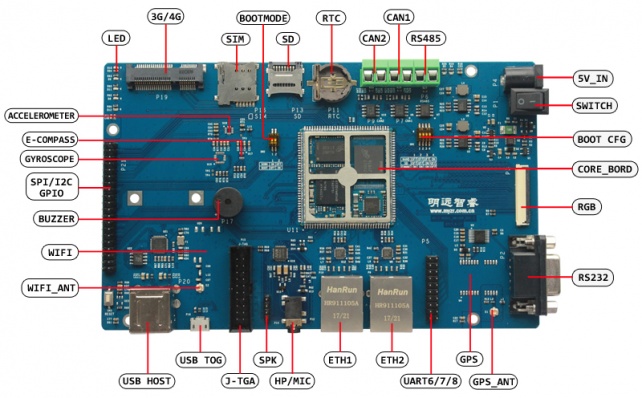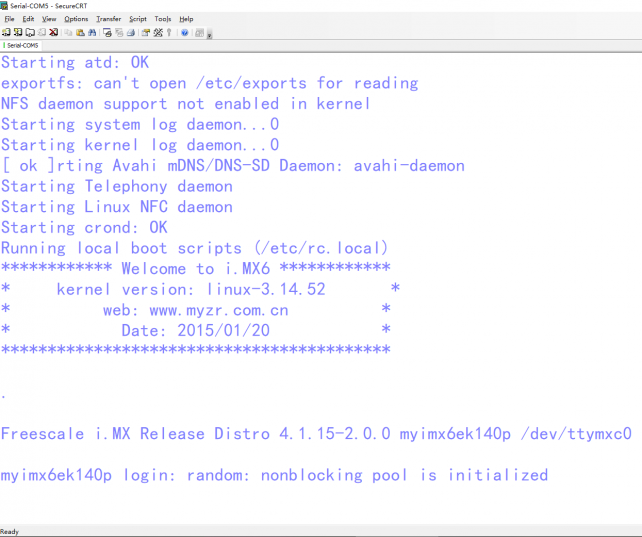“MYZR-IMX6-EK140P 启动手册”的版本间的差异
来自明远智睿的wiki
(→开发板接口预览(overview of development board interface)) |
|||
| 第1行: | 第1行: | ||
<div> | <div> | ||
| − | = '''开发板说明 | + | = '''开发板说明''' = |
---- | ---- | ||
| − | == '''开发板由以下器件组成 | + | == '''开发板由以下器件组成''' == |
1、核心板:MY-IMX6-CB140 一片<br> | 1、核心板:MY-IMX6-CB140 一片<br> | ||
| − | |||
2、底板:MY-IMX6-MB140P 一片<br> | 2、底板:MY-IMX6-MB140P 一片<br> | ||
| − | |||
3、显示屏电路板一片<br> | 3、显示屏电路板一片<br> | ||
| − | |||
4、液晶显示屏一块<br> | 4、液晶显示屏一块<br> | ||
| − | |||
5、触摸屏一片<br> | 5、触摸屏一片<br> | ||
| − | |||
| − | == '''开发板配件 | + | == '''开发板配件''' == |
| + | |||
1、电源适配器一个<br> | 1、电源适配器一个<br> | ||
| − | |||
2、USB下载线一条<br> | 2、USB下载线一条<br> | ||
| − | |||
3、网线一条<br> | 3、网线一条<br> | ||
| − | |||
4、串口线一条<br> | 4、串口线一条<br> | ||
| − | |||
| − | == '''开发板接口预览 | + | == '''开发板接口预览''' == |
[[文件:Myimx6ULL mb140p 1.1.jpg|642px]] | [[文件:Myimx6ULL mb140p 1.1.jpg|642px]] | ||
| − | == '''启动开发板 | + | == '''启动开发板''' == |
| + | |||
1、在开发板连接计算机之前,我们需要检查开发板的开关状态,确保电源开关是断开状态。将开发板的电源开关switch按到断开状态(一:闭合,0:断开)。<br> | 1、在开发板连接计算机之前,我们需要检查开发板的开关状态,确保电源开关是断开状态。将开发板的电源开关switch按到断开状态(一:闭合,0:断开)。<br> | ||
| − | |||
2、使用串口线连接到电脑。将串口线一端连接到开发板RS232,一端连接到计算机。如果计算机没有串口,则需要自行准备USB转串口线并连接。如果没有连接串口线,将不能通过串口方式与开发板交互,但不影响开发板的启动及烧录系统。<br> | 2、使用串口线连接到电脑。将串口线一端连接到开发板RS232,一端连接到计算机。如果计算机没有串口,则需要自行准备USB转串口线并连接。如果没有连接串口线,将不能通过串口方式与开发板交互,但不影响开发板的启动及烧录系统。<br> | ||
| − | |||
3、串口终端工具配置。通过window的设备管理器找到计算机上我们使用的端口号。配置串口终端工具的各参数;<br> | 3、串口终端工具配置。通过window的设备管理器找到计算机上我们使用的端口号。配置串口终端工具的各参数;<br> | ||
| − | |||
| − | SecureCRT & USB串口3 示例配置如下: | + | :SecureCRT & USB串口3 示例配置如下:<br> |
| − | |||
| − | |||
[[文件:Myimx6 mb140p_1.4.1.png|642px]]<br> | [[文件:Myimx6 mb140p_1.4.1.png|642px]]<br> | ||
<br> | <br> | ||
4、网线的连接。将网线的一端插入开发板的ETH0,网线一端插入计算机的网口。<br> | 4、网线的连接。将网线的一端插入开发板的ETH0,网线一端插入计算机的网口。<br> | ||
| − | |||
5、USB下载线连接。将USB线一端连接到开发板USB-OTG,一端连接到计算机USB接口。<br> | 5、USB下载线连接。将USB线一端连接到开发板USB-OTG,一端连接到计算机USB接口。<br> | ||
| − | |||
6、连接电源线。将电源线一端连接到开发板5V_IN,一端连接电源插座。<br> | 6、连接电源线。将电源线一端连接到开发板5V_IN,一端连接电源插座。<br> | ||
| − | |||
7、为开发板上电。将开发板电源开关switch按到闭合状态(一:闭合,0:断开)。<br> | 7、为开发板上电。将开发板电源开关switch按到闭合状态(一:闭合,0:断开)。<br> | ||
| − | + | ||
| − | == '''观察启动状态 | + | == '''观察启动状态''' == |
| + | |||
1、U-boot启动状态。会看到液晶屏被点亮,并显示Freescale与明远智睿的LOGO。<br> | 1、U-boot启动状态。会看到液晶屏被点亮,并显示Freescale与明远智睿的LOGO。<br> | ||
| − | |||
2、串口终端动态。会看到计算机的串口终端有开发板的启动过程中输出的启动信息。<br> | 2、串口终端动态。会看到计算机的串口终端有开发板的启动过程中输出的启动信息。<br> | ||
| − | |||
3、内核启动到一定阶段后,在液晶屏上会看到小企鹅。<br> | 3、内核启动到一定阶段后,在液晶屏上会看到小企鹅。<br> | ||
| − | |||
| − | + | 4、系统动态:<br> | |
<br> | <br> | ||
[[文件:Myimx6 mb140p_1.5.1.png|642px]]<br> | [[文件:Myimx6 mb140p_1.5.1.png|642px]]<br> | ||
| + | |||
</div> | </div> | ||
2018年7月27日 (五) 11:00的版本
开发板说明
开发板由以下器件组成
1、核心板:MY-IMX6-CB140 一片
2、底板:MY-IMX6-MB140P 一片
3、显示屏电路板一片
4、液晶显示屏一块
5、触摸屏一片
开发板配件
1、电源适配器一个
2、USB下载线一条
3、网线一条
4、串口线一条
开发板接口预览
启动开发板
1、在开发板连接计算机之前,我们需要检查开发板的开关状态,确保电源开关是断开状态。将开发板的电源开关switch按到断开状态(一:闭合,0:断开)。
2、使用串口线连接到电脑。将串口线一端连接到开发板RS232,一端连接到计算机。如果计算机没有串口,则需要自行准备USB转串口线并连接。如果没有连接串口线,将不能通过串口方式与开发板交互,但不影响开发板的启动及烧录系统。
3、串口终端工具配置。通过window的设备管理器找到计算机上我们使用的端口号。配置串口终端工具的各参数;
- SecureCRT & USB串口3 示例配置如下:
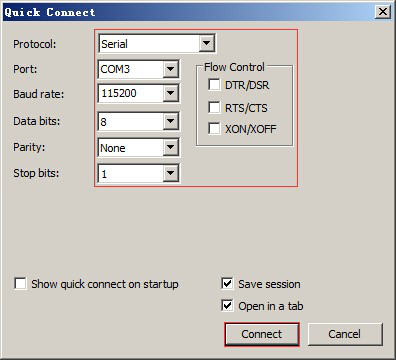
4、网线的连接。将网线的一端插入开发板的ETH0,网线一端插入计算机的网口。
5、USB下载线连接。将USB线一端连接到开发板USB-OTG,一端连接到计算机USB接口。
6、连接电源线。将电源线一端连接到开发板5V_IN,一端连接电源插座。
7、为开发板上电。将开发板电源开关switch按到闭合状态(一:闭合,0:断开)。
观察启动状态
1、U-boot启动状态。会看到液晶屏被点亮,并显示Freescale与明远智睿的LOGO。
2、串口终端动态。会看到计算机的串口终端有开发板的启动过程中输出的启动信息。
3、内核启动到一定阶段后,在液晶屏上会看到小企鹅。